Androidの画面のボタンですが、変更することができます。3ボタン、2ボタン、ボタンがないジェスチャーの3種類を選択することができます。今回はAndroidのボタンの変更について紹介いたします。
Androidのボタンについて
Androidの画面に表示されているボタンですが、変更を行うことができます。次の種類に変更することができます。
- ジェスチャーナビゲーション
-
2ボタンナビゲーション
- 3ボタンナビゲーション
Androidのボタンの変更方法
「設定」アイコンをタップします。

表示された画面をスクロールして、「システム」をタップします。
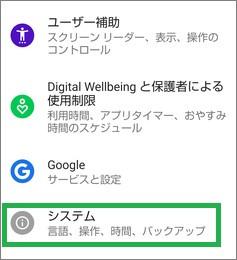
次に「操作」をタップします。
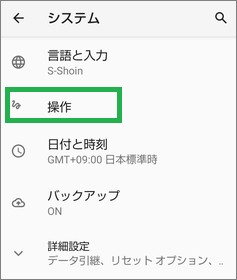
「システム ナビゲーション」をタップします。
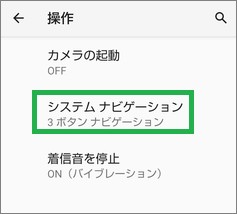
「ジェスチャーナビゲーション」、「2ボタンナビゲーション」「3ボタンナビゲーション」が表示されるので、選択を行います。
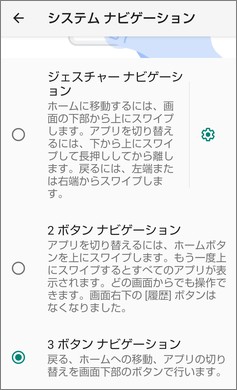
操作方法について
3種類の操作方法ですが、次のようになります。
ジェスチャーナビゲーション

ボタンの配置がないので、画面表示を少し広く表示することができます。ジェスチャーナビゲーションは、操作に慣れるまで、アイコンをつかんでしまったりして操作ミスが発生することがあります。
■アプリの切替画面を表示
アプリが閉じている時に、画面の下側から上にスワイプします。
■アプリを閉じる
アプリを表示中に、画面の下側から上にスワイプします。
■アプリを切り替える
アプリが起動中に、画面の下側を横にスワイプします。
2ボタンナビゲーション
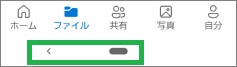
2ボタンナビゲーションは、3ボタンとジェスチャーナビゲーションを合わせたような操作になります。
・左ボタン アプリを閉じます。
・中央ボタン ホーム画面を表示します。
■アプリの切替画面を表示
アプリが閉じている時に、画面の下側から上にスワイプします。
■アプリを切り替える
アプリが起動中に、画面の下側を横にスワイプします。
3ボタンナビゲーション
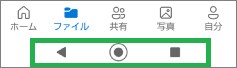
3ボタンナビゲーションは、ボタンに機能が割りついているので操作が分かりやすいです。そのボタンを押すことで、確実に操作が行われます。
・左ボタン アプリを閉じます。
・中央ボタン ホーム画面を表示します。
・右ボタン アプリの切替画面を表示します。
その他について
2ボタンナビゲーション、ジェスチャーナビゲーションは、画面の下側を横にスワイプするとアプリを切り替えることができるので便利です。
Androidのスマートフォンですが、2つのアプリを表示して2画面で使用することができます。下側のアプリを切り替えるときなどに、快適に使用することができます。
2画面の表示方法は、こちらの記事で紹介しています。
まとめ
今回は、Androidのボタンの表示について紹介しました。3種類のボタン表示が選択できるので、使用しやすいものを選択すると良いと思います。
読んでいただき、ありがとうございます。
参考になりましたら、幸いです。



